- ავტორი Abigail Brown [email protected].
- Public 2023-12-17 06:52.
- ბოლოს შეცვლილი 2025-01-24 12:14.
GarageBand არის Apple-ის აპლიკაცია Mac-ზე მუსიკით შესაქმნელად, რედაქტირებისთვის და გართობისთვის. ეს უფასო ჩამოტვირთვა Mac App Store-დან კარგად მუშაობს MIDI ინსტრუმენტებთან. თუ არ გაქვთ MIDI კლავიატურა, შეგიძლიათ გადააქციოთ თქვენი Mac კლავიატურა GarageBand ფორტეპიანოდ.
ამ სტატიაში მოცემული ინფორმაცია ეხება GarageBand 10.3.4-ს, რომელიც თავსებადია macOS Catalina-თან (10.15), Mojave (10.14) და High Sierra-სთან (10.13.6).
როგორ გამოვიყენოთ GarageBand ეკრანის კლავიატურა
შეიძლება არ გგონიათ თქვენი Mac კლავიატურა, როგორც მუსიკის შექმნის მანქანა, მაგრამ ეს შეიძლება იყოს. აი როგორ:
- გახსენით GarageBand ორჯერ დააწკაპუნეთ მასზე Applications საქაღალდეში ან აირჩიეთ მისი ხატულა Dock-ზე.
-
აირჩიეთ ახალი პროექტი GarageBand-ის გვერდითა ზოლში.

Image - აირჩიეთ ცარიელი პროექტი მთავარ ფანჯარაში, შემდეგ აირჩიეთ აირჩიეთ ფანჯრის ქვედა მარჯვენა კუთხეში..
-
ამომხტარ ფანჯარაში აირჩიეთ პროგრამული ინსტრუმენტი და აირჩიეთ შექმნა.

Image -
აირჩიეთ ერთ-ერთი ფორტეპიანო ინსტრუმენტების სიაში ბიბლიოთეკაში ეკრანის მარცხენა მხარეს.

Image -
ფანჯრის ქვეშ გამოჩნდება კლავიატურა. თუ არა, აირჩიეთ Window > აჩვენე მუსიკალური აკრეფა GarageBand მენიუს ზოლში კლავიატურის საჩვენებლად.

Image Musical Typing ფანჯარა აჩვენებს Mac კლავიშებს, რომლებიც შეესაბამება ფორტეპიანოს მუსიკალურ კლავიშებს. მუსიკალური აკრეფის ფანჯარა ასევე აჩვენებს კლავიატურას კლავიშების ზემოთ, რაც მიუთითებს, თუ რომელი ოქტავა არის ამჟამად აქტიური. ეს არის GarageBand-ში ფორტეპიანოზე დაკვრის სტანდარტული კონფიგურაცია.
- დაუკარით ეკრანის ნოტები კლავიატურაზე კლავიშების დაჭერით, რომლებიც შეესაბამება მუსიკალური აკრეფის ფანჯარაში არსებულ ნოტებს, ან მუსიკალური აკრეფის ფანჯარაში მაუსის ღილაკებზე დაჭერით. GarageBand უკრავს ნოტებს და ჩაწერს სიმღერას.
ოქტავების შეცვლა სტანდარტულ განლაგებაში Mac-ზე
სტანდარტული მუსიკალური აკრეფის კლავიატურა აჩვენებს ოქტავა-ნახევარს ნებისმიერ დროს, რომელიც გამოსახულია კლავიშების "asdf" რიგზე სტანდარტული კომპიუტერის კლავიატურაზე. ოქტავების შეცვლა შესრულებულია ორიდან ერთ-ერთი გზით.
- აირჩიეთ x ღილაკი მუსიკალური აკრეფის კლავიატურაზე ერთი ოქტავაზე მაღლა ასასვლელად ან z ღილაკი ერთი ოქტავის ქვემოთ გადასაადგილებლად. გადაიტანეთ რამდენიმე ოქტავა x ან z კლავიშების განმეორებით არჩევით.
- მეორე მეთოდი იყენებს ფორტეპიანოს კლავიატურას მუსიკალური აკრეფის ფანჯრის ზედა ნაწილთან ახლოს. აირჩიეთ მონიშნული ადგილი ფორტეპიანოს კლავიატურაზე, რომელიც წარმოადგენს აკრეფის კლავიატურაზე მინიჭებულ კლავიშებს, შემდეგ გადაიტანეთ მონიშნული განყოფილება მარცხნივ ან მარჯვნივ ფორტეპიანოს კლავიატურაზე. შეწყვიტე გადატანა, როდესაც მონიშნული განყოფილება იმ დიაპაზონშია, რომლის თამაშიც გსურთ.
ეკრანის ალტერნატიული კლავიატურა Mac-ზე
სტანდარტული კლავიატურის გარდა, შეგიძლიათ გადართოთ ფორტეპიანოს კლავიატურაზე ხუთი ოქტავის დიაპაზონით, მუსიკალური აკრეფის კლავიატურის ზედა მარცხენა კუთხეში კლავიატურის ხატის არჩევით. ეს ფორტეპიანო კლავიატურა არ ანიჭებს არცერთ კლავიშს Mac კლავიატურასთან შესაბამისობაში. შედეგად, ამ კლავიატურაზე მხოლოდ ერთი ნოტის დაკვრა შეგიძლიათ მაუსის ან თრექპედის გამოყენებით.
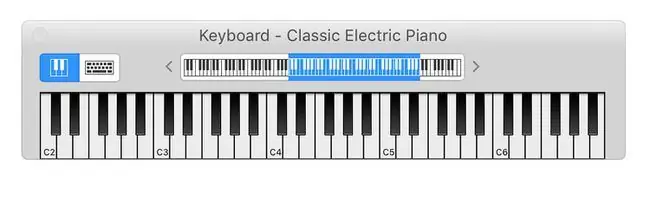
ეს განლაგება გვთავაზობს ნოტების უფრო ფართო დიაპაზონს და ერთი ნოტის ერთდროულად დაკვრა სასარგებლოა თქვენ მიერ შექმნილი ნაწარმოების რედაქტირებისას.
GarageBand ხელმისაწვდომია როგორც უფასო ჩამოტვირთვა Mac App Store-დან და App Store-დან iOS მობილური მოწყობილობებისთვის.
როგორ გადააქციოთ თქვენი iPad GarageBand Piano
GarageBand iPad აპს აქვს სენსორული ფორტეპიანოს კლავიატურის ვარიანტი, რომელიც მუშაობს განსხვავებულად Mac ვერსიისგან. მიუხედავად ამისა, მასზე წვდომა ისეთივე მარტივია და ისეთივე სახალისო თამაში. აქ ნაჩვენებია iPadOS 13 ვერსია.
- გახსენით GarageBand თქვენს iPad-ზე.
-
აირჩიეთ Alchemy Synth კლავიატურა გახსნის ეკრანზე.

Image -
გამოიყენეთ ფორტეპიანოს ეკრანის კლავიატურა და სპეციალური ეფექტების კლავიშები მუსიკის შესაქმნელად. შეეხეთ წითელ წერტილს, როცა მზად იქნებით ჩაწერისთვის.

Image
როგორ დააკავშიროთ MIDI კლავიატურა Mac-ს
თუ გაქვთ MIDI კლავიატურა, შეგიძლიათ დაუკავშიროთ ის თქვენს Mac-ს. როდესაც პირველად შეიქმნა MIDI (მუსიკალური ინსტრუმენტის ციფრული ინტერფეისი), მან გამოიყენა 5-პინიანი მრგვალი DIN კონექტორი მრავალ კაბელთან ერთად MIDI IN და MIDI OUT-ის დასამუშავებლად. ეს ძველი MIDI ინტერფეისები ძირითადად მოძველებულია. თანამედროვე კლავიატურების უმეტესობა იყენებს სტანდარტულ USB პორტებს MIDI კავშირების დასამუშავებლად.
შედეგად, თქვენ არ გჭირდებათ რაიმე სპეციალური გადამყვანები, ინტერფეისის ყუთები ან სპეციალური დრაივერი პროგრამული უზრუნველყოფა MIDI კლავიატურის Mac-თან დასაკავშირებლად. შეაერთეთ MIDI კლავიატურა ხელმისაწვდომი Mac USB პორტში.
GarageBand-ის გაშვებისას, აპი აღმოაჩენს MIDI მოწყობილობას. თქვენი MIDI კლავიატურის საცდელად შექმენით ახალი პროექტი GarageBand-ში, შემდეგ აირჩიეთ პროექტის შაბლონები მარცხენა გვერდითა ზოლში. აირჩიეთ კლავიატურის კოლექცია.
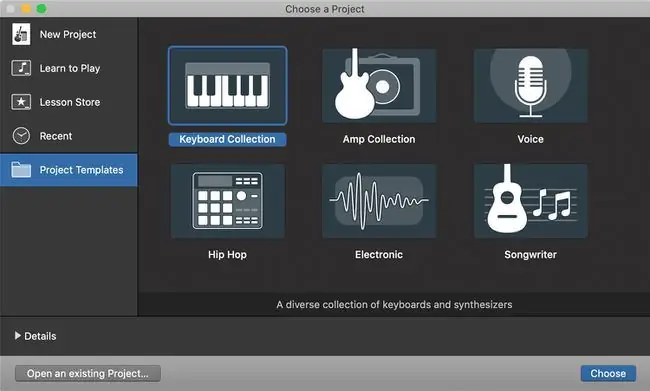
როდესაც პროექტი იხსნება, შეეხეთ კლავიატურაზე რამდენიმე კლავიშს, რომ გაიგოთ კლავიატურა GarageBand-ის მეშვეობით.
MIDI ინტერფეისის გადატვირთვა
თუ არ გესმით MIDI კლავიატურა GarageBand-ში, გადააყენეთ GarageBand MIDI ინტერფეისი.
-
აირჩიეთ GarageBand > Preferences GarageBand მენიუს ზოლიდან.

Image -
აირჩიეთ Audio/MIDI ჩანართი Preferences ხელსაწყოთა ზოლში.

Image - აირჩიეთ გადააყენეთ MIDI დრაივერები თუ ვერ ხედავთ თქვენს MIDI მოწყობილობას აღმოჩენილი.
თქვენ ახლა უნდა შეძლოთ თქვენი MIDI კლავიატურის დაკვრა Mac-ის საშუალებით და ჩაწეროთ თქვენი სესიები GarageBand-ის გამოყენებით.






